
Статья о том, как добавить специальный порт для сенсора Kinect в игровой консоли XBox360 FAT.
У меня есть игровая консоль XBox360 (FAT) и Kinect сенсор (модель для XBox360 FAT). Так-как в FAT версии нет порта Kinect а в SLIM он есть то для FAT версии продаётся комплект Kinect с внешним блоком питания и переходником на USB.

Kinect sensor for XBox360 FAT
Или можно приобрести блок питания с переходником отдельно от Kinect.

Kinect sensor power supply
Мне постоянно мешал внешний блок питания и переходник от Kinect и тогда Я решил модифицировать XBox360 добавив порт Kinect как в SLIM версии консоли для того, чтобы избавиться от лишних проводов.
Питание
Во-первых Kinect’у необходимо питание. Оригинальный блок питания для Kinect выдаёт 12В и 1.08А . Можно использовать штатный блок питания XBox в котором имеется 12-и вольтовая шина достаточной мощности, а точнее аж 12,1А . Есть несколько мест с которых можно получить необходимое питание. Я предпочёл подключится к месту у самого входа питания на материнскую плату так, как в таком случае все компоненты материнской платы будут работать в штатном режиме. Нагрузка будет только на блоке питания.
Теперь нужно найти распиновку разъёма питания XBox360 и подключиться к нему на материнской плате.


- Жёлтый — 12В.
- Чёрный — Масса.
Данные
Данные Kinect передаёт по специальному кабелю. Для того, чтобы подключить его к USB-порту необходим переходник с USB на Kinect-port.

Kinect sensor extension cable
Примечание: Если у вас нет переходника USB-Kinect то его можно сделать самостоятельно из подручных деталей и материалов. Инструкции есть в сети.
Внутри консоли нам нужен USB-порт для того, чтобы подключить к нему переходник с USB-Kinect. Я не нашёл свободный (не распаянный) USB-порт на материнской плате и поэтому решил использовать один из внешних USB-портов припаяв к нему USB-female порт изнутри. При этом будет нельзя подключать другие устройства (флешки, джойстики) к этому порту с наружи так, как теперь он будет занят изнутри. Я выбрал один из двух портов на передней панели потому, что мне достаточно только одного из них.
Модификация
Сначало нужно разобрать XBox и достать материнскую плату так. Разборка не сложна и инструкций в сети много.



Припаиваем провода питания к материнской плате.


Припаиваем USB-female порт к одному из двух USB портов на передней панели.


Закрепляем новый порт (внутренний USB) на корпусе.

Подключаем переходник USB-Kinect к внутреннему USB-порту (только-что установленный USB-female порт) и укладываем кабель так, чтобы он не мешал.

Новый разъём (другая сторона только-что установленного переходника USB-Kinect) устанавливаем и закрепляем термопластичным клеем на любое свободное место на задней панели XBox. Соответственно придётся вырезать отверстие под новый разъём. Мне больше понравилось место за наклейкой над разъёмом питания.


Примечание: На этом месте был один из пластиковых замков (защёлка) корпуса который пришлось отрезать. Но после сборки корпуса стыки остались прежними. Корпус плотно закрыт после удаления одного из 7-и замков!
Собираем XBox в обратном порядке.
В итоге XBox360 FAT имеет порт Kinect как и SLIM версия консоли.


И на наклейке остался текст с характеристиками блока питания.
Я использую XBox с такой модификацией уже примерно год. Блок питания XBox не греется.
Если эта статья помогла вам, пожалуйста, оставьте комментарий
Играем в Xbox 360 Kinect
Производители игровых приставок начали выходить за рамки привычного. Лидеры рынка предлагают системы взаимодействия с консолью при помощи жестов. Впрочем, в отличие от Nintendo Wii и PlayStation Move, компания Microsoft со своим контроллером Kinect для Xbox 360 пошла дальше, решив полностью избавиться от кнопок. Игроки взаимодействуют с консолью удалённо с помощью движений и голосовых команд. Как это работает и насколько удобно, мы выясним в нашем тест-обзоре.

Kinect — новая разработка Microsoft, которая представляет собой игровой отдельное периферийное устройство к игровой приставке Xbox 360. Устройство позволяет пользователю взаимодействовать с консолью без помощи игрового контроллера через устные команды, движения тела, рук и показываемые объекты или рисунки.
Kinect можно подключить и к ранее выпущенным приставкам Xbox 360, так и приобрести единый комплект. В нашем распоряжении оказалась консоль Xbox 360 с памятью объемом 4 Гбайта и тем самым новомодным сенсором Kinect. Посмотрим, насколько это применимо в жизни.
Внешний вид. Комплект поставки.
Обновленная приставка Xbox 360 выглядит весьма стильно и эффектно: черный глянцевый корпус, футуристические линии и элементы оформления.
Комплект поставки включает:
- Консоль Xbox 360;
- Блок питания;
- Интерфейсные кабели;
- Сенсор Kinect;
- USB-кабель;
- Kinect Adventures
Помимо самого сенсора Kinect, интерфейсных кабелей в комплекте идет Kinect Adventure — это набор из пяти мини игр, о которых мы расскажем чуть позже.
Kinect выполнен, как и сама ингровая консоль, из глянцевого пластика. Это означает, что их внешняя поверхность прекрасно подходит для сохранения отпечатков пальцев. Моторизированная подставка может управлять сенсором вертикально и на вид кажется довольно прочной. На лицевой стороне можно обнаружить зелёный светодиод и три камеры. Центральная производит захват цветного изображения в разрешении 640×480 при скорости 30 кадров в секунду. Две других камеры являются черно-белыми сенсорами глубины с инфракрасной подсветкой для анализа движений даже в плохих условиях освещения. 4 микрофона призваны распознавать речь и направление звука.

Специальное программное обеспечение анализирует всю эту информацию для скелетной анимации, лицевого и голосового распознавания. Расчёты производит процессор Xbox 360, однако, как сообщается, требуется минимум ресурсов. К примеру, из 512 Мбайт оперативной памяти в Kinect-играх для сенсора выделяются фиксированные 60 Мбайт.
Установка и настройка.
Если имеется новая Xbox 360, то всё, что потрубуется для начала работы — это подключение Kinect в специальное гнездо на задней стороне игровой приставки над сетевым портом. Для старых консолей питание обеспечивается отдельным сетевым кабелем, а подключение — через USB. Для тех пользователей, которые используют USB-адаптер Wi-Fi, Microsoft предусмотрела в упаковке USB-удлинитель, с помощью которого можно подключить брелок Wi-Fi к одному из портов на лицевой стороне консоли.
В нашем случае, достав из коробки Kinect и подключив его к Xbox, началась автоматическая настройка конфигурации. Система проверяет свое местоположение, не стоит ли она рядом с динамиками, определяет уровень шума вокруг. Потом с помощью подсказок происходит настройка управления движениями, для этого придется, например, попрыгать по комнате. К слову сказать, все подсказки на русском языке. При этом система требует, чтобы вы находились на расстоянии в 2-2,5 метра от консоли. Не так уж это и в обычных квартирах.
Крутить и поворачивать Kinect как во время настройки, так и во время игры. При включении Xbox 360 контроллер Kinect сделает всё возможное, чтобы обнаружить разумную жизнь, используя для этого свой мотор для вертикального наклона, который позволяет максимально точно захватить игроков в кадр. Видимо, специально для нашего русского человека в инструкции написано, что категорически запрещается поворачивать руками сенсор. В противном случае он выйдет из строя. Мы трогать руками ничего не стали.
В заключении настройки нам нужно определить свой профиль. В это входит привязка игрока к аватару. Для этого нужно в течение небольшого времени совершать те или иные действия. После этого все готово, аватар привязан к профилю.
Поначалу, как-то странно наблюдать за работой Kinect’а. Прямо-таки робот трехглазый, внимательно следящий за тобой.
Во время настройки система подсказок рассказывает как работать с системой. Например, чтобы запустить Kinect Dash, необходимо помахать правой рукой. Чтобы запросить Guide (аналог большой центральной кнопки на джойстики), необходимо правую руку прижать к себе, а левую немного отклонить от тела.
Навигация и управление.
Практика показала, что пока Kinect не может полностью заменить привычный контроллер для управления консолью по удобству. Несмотря на то, что теперь навигацию в меню можно осуществлять как голосом, так и с помощью движений, оба подхода имеют ряд ограничений.
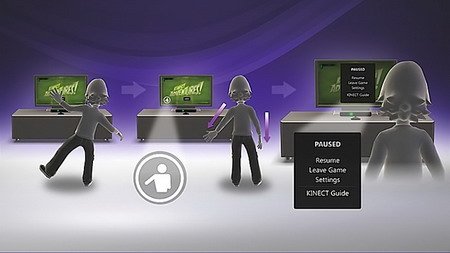
После того как Kinect настроился окончательно, мы попадаем в главное меню. В правом нижнем углу которого располагается превью того, что видит Kinect. Помахав рукой мы вызываем Kinect Dash. В нем мы управляем движением правой руки, и, если нам надо нажать на кнопку, руку надо просто задержать на нужной кнопке.

Универсальное движение для паузы работает так: правая рука опускается вниз, а левая отклоняется на 45 градусов, затем нужно подождать несколько секунд, и появится меню паузы.

Голосовое управление, несмотря на ограниченную функциональность, время от времени работает более менее адекватно. В любом месте, даже при просмотре видео нужно лишь сказать «Xbox», чтобы попасть в меню с доступными голосовыми командами.
Kinect поддерживает сервис видеочата благодаря встроенной VGA-камере и микрофону. При наличии соединения с Интернетом вы можете общаться с собеседниками.
Игровые возможности.
Выше мы отмечали, что комплект Xbox 360 Kinect идет с игрой Kinect Adventures (разработчик Good Science Studio). В этот пакет входят пять мини игр. Расскажем о них более подробно.

Космические пузыри (Space Pop). Цель игры – зависать в пространстве и руками собирать всяческие бонусные предметы и стараться уклониться от препятствий. Часто на уровнях случается такое, что бонусные предметы находятся в непосредственной близости от препятствий, так что для их подбирания нужны невероятные физические усилия. Кроме этого, после прохождения уровня вы сможете увидеть на фоне результатов запись того, как вы выглядели во время испытания.

Спуск по реке (River Rush). Очень динамичная мини игра, которая полною повторяет реальные сплавы по реке. Только здесь нужно уворачиваться от внезапно появляющихся предметов. Можно играть сразу нескольким людям. Для этого необходимо просто войти в игровое пространство.

Полоса препятствий (Reflex Ridge). Игроку необходимо пройти полосу препятствий, передвигаясь на специальной платформе.

В игре Rallyball игроку необходимо отбивать мячи и вышибать объекты, находящиеся перед ним.

Аквариум (20 000 Leaks). Смысл игры в том, что злобно настроенные рыбы бьют по стеклу аквариума и пытаются разбить стекло. И это у них получается. Игроку нужно руками и ногами заткнуть все дыры.
Дополнительные игры можно загружать из Marketplace и пользоваться сервисами на Xbox Live.
Видео.
Итоги.
Kinect весьма занятное устройство, которое позволяет участвовать в игре не только руками, но и всем своим телом. В игре могут находиться сразу два человека. Люди, которые первый раз видят Kinect получают незабываемые впечатления. Между тем у Xbox 360 + Kinect есть и косвенные конкуренты – Play Station Move и Nintendo Wii. Выбор при прочих равных условиях на стороне Kinect, хотя фанаты Sony и Nintendo будут с этим не согласны.
Хотелось бы отметить, что для комфортного использования игровой приставкой, необходимы достаточные площади. Без этого покупка Kinect не имеет смысла.
Преимущества:
- Необычный формат участия в игре, участвует все тело
- Интерактивные сервисы, видеочат
- Поддержка более ранних Xbox 360
Недостатки:
- Наличие необходимого пространства для игры – минимум 2,5 м
- Неудобная навигация по меню
- Отсутствует крепление к телевизору в комплекте
- Высокая цена
На день публикации комплект Xbox 360 плюс Kinect можно было купить по средней цене 15 000 рублей. Сенсор продается также отдельно по средней цене 7 500 рублей.
Зачем нужен аксессуар KINECT для XBOX 360 и что это такое
Индустрия развлечений развивается очень динамично, постоянно выбрасывая на рынок технологии, призванные увлечь новую аудиторию. Использование новых технологий особенно заметно в сфере видеоигр, где высокотехнологичные новинки следуют одна за другой. Чаще всего это касается новаторских решений по управлению игровой средой. Пионером в области решений, которые позволяют максимально погрузить геймера в игровую среду, является компания Microsoft. В статье речь пойдет о том, что же такое Kinect для Xbox 360.
Какие возможности открывает Kinect
Если рассматривать дополнительный узел к игровой приставке от Microsoft под названием Kinect, то это решение, сочетающее в себе датчики и камеру высокой четкости. Сочетание таких сенсоров призвано определить, каким образом тело человека расположено в пространстве, распознать его мимику и жесты и преобразовать всю эту информацию для управления командами консоли. Таким образом, при использовании такого аксессуара геймер получает способность управлять игровым процессом без использования каких-либо дополнительных контроллеров.

Общий вид Кинекта
Хороший пример – это видеоигры, в которых игроку приходится почувствовать себя в роли спортсмена (например, теннисиста). Чтобы сделать передачу мячом своему оппоненту, нужно будет сделать всего лишь характерное движение руками. Игроки взаимодействуют с консолью, а за улавливание движений и их обработку и отвечает Kinect.
Если разобрать устройство на технические составляющие, то получаем следующие данные:
- Направленный датчик инфракрасного обнаружения, который при помощи волн «короткого» спектра, отражающихся от тела человека, определяет положение в пространстве рук и ног.
- Несколько камер высокой четкости и улучшенный датчик пространства CMOS сенсор превращают информацию о снятых эмоциях с лица в интерактивное управление, а также обладают функциями видеозаписи.
Помимо использования в играх, аксессуар дает возможность удаленно управлять в приложениях и меню, также его можно использовать для видеовызовов.
Как выполнить настройку Kinect
Существуют два основных способа подключения кинекта, которые немного различаются между собой. Первый способ предназначен для Xbox One – новой серии игровых консолей, или которые имеют в своей маркировке буквы S или Е. В этом случае, консоль уже имеет отдельный разъем для такого аксессуара, который также выполняет функцию подачи напряжения.
Алгоритм действий выглядит следующим образом:
- Выключаем приставку, для чего отсоединяем провод питания от розетки.
- Подключаем кабель от Kinect к Xbox 360 в специализированный разъем AUX, который располагается над гнездом подключения к сети.
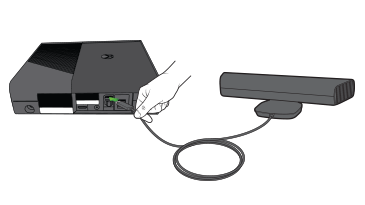
Подключение Кинект к Xbox One
После этого подсоедините приставку (ее не требуется настроить, как и подключать что-то еще) и продолжать ей пользоваться. Если речь идет о старых версиях Xbox 360 (промаркированных словом FAT), то дополнительно еще придется выполнить два шага:
- Кабель, идущий от сенсора разъединяем, так, чтобы открыть USB штекер и подсоединяем в соответствующий разъем консоли.
- Подключаем к Kinect блок питания и подаем на него питание 220 В.

Подключение к Xbox 360
Дополнительных настроек после этого проводить не требуется. Единственным нюансом может быть то, что система оповестит о необходимости установки новой версии ПО. В таком случае присоединяемся к Xbox Live и в автоматическом режиме загружаем и устанавливаем новую прошивку.
Аксессуар Kinect является удобным и эффектным устройством, которое может быть использовано не только в видеоиграх, но и для занятий фитнесом, а также для проведения групповых телеконференций. При демократичной стоимости в 4-6 тысяч рублей, такое приобретение способно вывести на абсолютно новый уровень удовольствие от видеоигр.
Kinect на Xbox 360 Freeboot
Опубликовал Редактор ВП, 27.03.2018 . Отправлено в Статьи и новости

В фильмах про будущее нам показывают фантастические возможности технологий, например, роботов из «Живой стали», которые могут в точности повторять движения человека, экраны, которыми можно управлять при помощи жестов, как это было в картине «Особое мнение», и многое другое.
Если у Вас есть Xbox 360, Вы можете буквально отправиться в будущее, подключив специальный аксессуар под названием Kinect.
Что такое Kinect для Xbox 360
Kinect – это специальная «камера», оборудованная двумя дополнительными сенсорами. Этот аксессуар считывает информацию с объектов находящихся перед ним, обрабатывает ее и переносит на экран.
Другими словами, Kinect распознает движения пользователя и заставляет героя игры двигаться точно так же, тем самым обеспечивает игру без каких-либо джойстиков и других контроллеров.
Игр с поддержкой Kinect огромное множество. Большинство из них казуальные, то есть простые. Они могут понравиться не только детям, но и взрослым. Можно играть в шутеры, различные симуляторы, приключения и многое другое. Для аудитории постарше есть несколько довольно серьезных проектов от именитых компаний-разработчиков.
В общем, с Kinect каждый может найти себе игру по душе.
Вы можете танцевать, заниматься спортом и фитнесом, рыбачить, участвовать в захватывающих путешествиях и многое другое.
Работает ли Kinect на Freeboot
Можно подключить Kinect к Xbox с Freeboot, к приставке с Xkey или к консоли с прошивкой привода. Он будет работать с любой модификацией.
В наших мастерских производится установка Freeboot на Xbox 360 . Вы можете смело довериться многолетнему опыту наших специалистов. Звоните и записывайтесь!

Возвращаясь к играм, хочется сказать, что наличие кинекта и Xbox 360 с Freeboot станет только плюсом, так как увлекательных игр для Xbox 360 с Kinect очень много. Вам не придется за них платить, и Вы сможете попробовать всё.
Обновление Kinect на Freeboot
После того, как Вы подключили аксессуар к приставке, начнется автоматическая настройка. Если процедура завершилась успешно, уже в меню появится маленькое окошко камеры.
Система может попросить обновить кинект на фрибуте. Этот запрос может появиться при запуске игры или при первом подключении Kinect к Xbox 360 с Freeboot.
Не пугайтесь, ничего страшного в этой процедуре нет. Обновление никак не повлияет на работоспособность системы, если все сделать правильно. Кинект просит обновление на Freeboot – смело обновляем, но не забываем про осторожность.
Как это сделать:
- Выходим в стандартный дашборд, если установлена FSD или Aurora;
- Заходим в меню «Система» — «Настройки консоли» — «Сведения о системе»;
- Смотрим (лучше записываем) версию дашборда;
- Скачиваем обновление той же версии;
- Распаковываем архив;
- Копируем $System Update в корень USB-флешки;
- На приставке открываем главное меню оригинального дашборда;
- Подключаем Kinect;
- Вставляем флешку и подтверждаем обновление;
- Не выключайте систему до того, как приставка не перезагрузится, даже если экран на время станет черным.
Если все сделано правильно, Kinect начнет работать.
Осторожно! Версия устанавливаемого дашборда должна на 100% совпадать с текущей версией. Если Вы установите обновление, версия которого выше имеющейся, приставка не будет включаться. Старое обновление просто не установится.
Делаем адаптер питания Kinect из подручных средств
Попал мне в руки сенсор Kinect, и захотелось мне поработать с ним на ПК. Что может быть проще: вставить USB в порт компьютера, установить драйвера и начать разбираться в этой чудо-технике?
Не тут-то было. Невиданный ранее оранжевый разъем наотрез отказался залезать куда-либо без молотка, а адаптера питания с переходником на USB в комплекте не было предусмотрено (данный экземпляр сенсора шел в бандле с консолью).
Достать оригинальй адаптер оказалось не так просто: отдельно он продается лишь в США за 35$, не считая доставки, к тому же БП рассчитан только на 110В. Невостребованного адаптера у купивших полный комплект сенсора так же не нашлось: желающих купить его оказалось на порядок больше.
Выход остался один: сделать переходник самостоятельно.
Что потребуется
Прежде всего я нашел распиновку разъема:

Не сложно разобрать, что +5V, D-, D+, Gnd — относятся к USB, а остальные четыре, +12V и Gnd — к питанию. В качестве источника питания решено было использовать компьютерный БП, который по странному стечению обстоятельств умел выдавать +12V и имел запас в 1А, так необходимый кинекту.
Остался последний вопрос: как подсоединить все это к разъему кинекта, не отрезая его?
Первое, чо пришло на ум — использовать полимерную глину для создания ответной части разъема нужной формы. Приглядевшись повнимательнее, я заметил сходство четырех контактов каждой стороный с контактами USB, их то и было решено использовать в качестве основы.
Список необходимого:
USB-A вилка, 2 шт.
любой резистор 0,5-1 Ватт
USB разъем любого типа, для подключения к пк
разъем MOLEX (или FDD, PW11-4M)
провода (шлейф на 6-8 проводников)
напильник
паяльник и сопутствующие приспособления
суперклей
Собираем
Извиняюсь за низкое качество фото, на мобильный телефон лучше снять очень сложно.
Вскрываем два разъема: 

Напильником уменьшаем толщину пластмассы, пока обе части спиной к спине не влезут в разъем кинекта: 

Подпиливаем один край разъема, дабы контактные площадки 6-9 совпали: 
Склеиваем две половинки, совмещая по подпиленному краю: 
Осталось добавить контакт для пин 5, берем ножку от резистора и вплавляем на соответсвующее место: 

Разъем готов. Если получилось так, что он свободно болтается и нет надежного контакта — можно напаять олова на контактные площадки до нужной толщины.
Соединяем проводами соотвествующие контакты свежесозданного разъема, разъема питания и USB: 
Проверяем еще раз, что все соединено верно. Добавляем немного изоленты и термоусадки:

Подключаем разъем питания вместо давно неиспользуемого флоппи, подключаем адаптер к кинекту, вставляем USB в ПК…
Работает!
Система радостно сообщает о подключении новых устройств. Можно работать!
Для теста скачал набор для Windows, драйвера установились, демо запускается. Картинка передается, данные обрабатываются. 
Что можно добавить?
Данный адаптер можно использовать так же и для подключения сенсора к старым версиям Xbox 360. Что бы постоянно не переставлять usb из компьютера в консоль и наоборот, можно установить переключатель.











